인터넷 속도 테스트 문제 해결
측정 오류와 문제점을 단계별로 해결하는 완벽 가이드
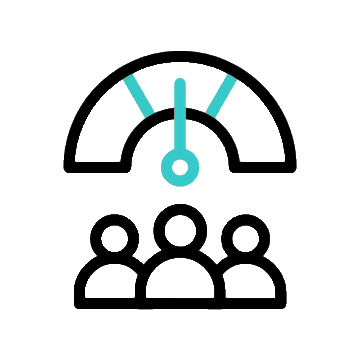
일반적인 측정 문제들
🚨 문제 1: 측정이 시작되지 않음
증상: 측정 버튼을 눌러도 측정이 시작되지 않거나 오류 메시지가 나타남
가능한 원인:
- 인터넷 연결 문제
- 브라우저 호환성 문제
- JavaScript 비활성화
- 방화벽이나 보안 프로그램 차단
✅ 해결 방법
다른 웹사이트가 정상적으로 로드되는지 확인하세요.
최신 브라우저를 사용하고 JavaScript가 활성화되어 있는지 확인하세요.
방화벽이나 안티바이러스 프로그램이 차단하고 있는지 확인하세요.
다른 속도 측정 도구를 사용해보세요.
🚨 문제 2: 측정 중 중단됨
증상: 측정이 시작되었지만 중간에 중단되거나 오류가 발생
가능한 원인:
- 네트워크 연결 불안정
- 서버 문제
- 백그라운드 프로그램 간섭
- 측정 시간 초과
✅ 해결 방법
유선 연결을 사용하고 라우터를 재시작해보세요.
다른 인터넷 사용 프로그램을 모두 종료하세요.
다른 서버를 선택하여 측정해보세요.
다른 시간대에 측정을 시도해보세요.
부정확한 측정 결과 문제
🚨 문제 3: 속도가 비정상적으로 낮음
증상: 계약 속도 대비 매우 낮은 속도가 측정됨
가능한 원인:
- 네트워크 혼잡
- 하드웨어 문제
- 서버 문제
- 측정 환경 문제
✅ 해결 방법
다른 프로그램을 종료하고 유선 연결을 사용하세요.
3-5회 측정하여 평균값을 확인하세요.
여러 도구로 측정하여 결과를 비교하세요.
라우터나 모뎀을 재시작하고 케이블을 확인하세요.
🚨 문제 4: 측정 결과가 일관되지 않음
증상: 같은 조건에서 측정해도 결과가 크게 다름
가능한 원인:
- 네트워크 불안정
- 측정 환경 변화
- 서버 부하
- 측정 도구 문제
✅ 해결 방법
동일한 환경에서 측정하도록 주의하세요.
더 많은 횟수로 측정하여 평균값을 구하세요.
안정적인 서버를 선택하여 측정하세요.
ping 명령어로 네트워크 안정성을 확인하세요.
연결 문제 해결
🚨 문제 5: 측정 사이트에 접속할 수 없음
증상: 속도 측정 사이트가 로드되지 않거나 접속 오류 발생
가능한 원인:
- DNS 문제
- 방화벽 차단
- 사이트 서버 문제
- 인터넷 연결 문제
✅ 해결 방법
Google DNS(8.8.8.8) 또는 Cloudflare DNS(1.1.1.1)로 변경해보세요.
방화벽이나 보안 프로그램이 차단하고 있는지 확인하세요.
다른 속도 측정 사이트를 사용해보세요.
라우터와 모뎀을 재시작해보세요.
🚨 문제 6: 모바일에서 측정 불가
증상: 모바일 기기에서 속도 측정이 제대로 작동하지 않음
가능한 원인:
- 모바일 데이터 제한
- 앱 호환성 문제
- 네트워크 설정 문제
- 배터리 절약 모드
✅ 해결 방법
Wi-Fi 연결을 사용하여 측정해보세요.
배터리 절약 모드를 해제하고 측정하세요.
속도 측정 앱을 최신 버전으로 업데이트하세요.
다른 속도 측정 앱을 사용해보세요.
고급 문제 해결
⚠️ 고급 사용자를 위한 문제 해결
다음 방법들은 기술적 지식이 필요한 고급 해결 방법입니다.
네트워크 진단 명령어
🔧 Windows 명령어
- ping google.com: 기본 연결 확인
- ipconfig /all: 네트워크 설정 확인
- netsh winsock reset: 네트워크 스택 재설정
- netsh int ip reset: IP 설정 재설정
🔧 macOS/Linux 명령어
- ping google.com: 기본 연결 확인
- ifconfig: 네트워크 인터페이스 확인
- nslookup google.com: DNS 확인
- traceroute google.com: 경로 추적
하드웨어 문제 해결
LAN 케이블을 다른 것으로 교체해보세요.
라우터의 다른 포트를 사용해보세요.
네트워크 어댑터 드라이버를 업데이트하세요.
라우터나 모뎀을 교체해보세요.
예방 방법
정확한 측정을 위한 예방책
📋 측정 전 체크리스트
- 다른 프로그램 모두 종료
- 유선 연결 사용
- 라우터 재시작
- 브라우저 캐시 삭제
- 최신 브라우저 사용
- 안정적인 시간대 선택
정기적인 점검
- 주 1회: 기본 속도 측정
- 월 1회: 다양한 도구로 측정
- 분기 1회: 하드웨어 점검
- 문제 발생 시: 즉시 진단 및 해결
✅ 최적의 측정 환경 유지
정기적인 점검과 예방 조치를 통해 정확한 속도 측정을 유지하세요. 문제가 발생하면 즉시 해결하고, 여러 도구를 사용하여 결과를 검증하는 것이 중요합니다.